안녕하세요!
오늘은 EZGIF로
짤막한 동영상을 GIF로 변환시키는 방법을 알아볼까 합니다.
요즘 움짤 많이 쓰시죠? 동영상은 너무 무겁고, 뭔가 간단하게 보여주는 움짤 형식의 영상을 블로그에도 많이 적용시키고 있는 추세입니다.
저도 사실 여러 공예를 접하면서 유튜브는 너무 거창하니 블로그에 움짤 형식으로 보여드리고자 계획했었는데 워낙 게으른 블로거이다 보니 실행시키지 못하고 있네요.
오늘은 제일 간단하게 EZGIF로 움짤을 만들어 보겠습니다.
자 따라오세요!


짧은 동영상을 GIF로 변환하자
1. 검색창에 ezgif 엔터!

2. 첫번째 '동영상을 GIF로' 클릭

3. '파일선택' 클릭해서 변환할 동영상을 넣어주세요

4. 파란색 '동영상 업로드' 버튼 클릭
클릭 후 조금 기다리시면 하단에 변환된 GIF가 보입니다.
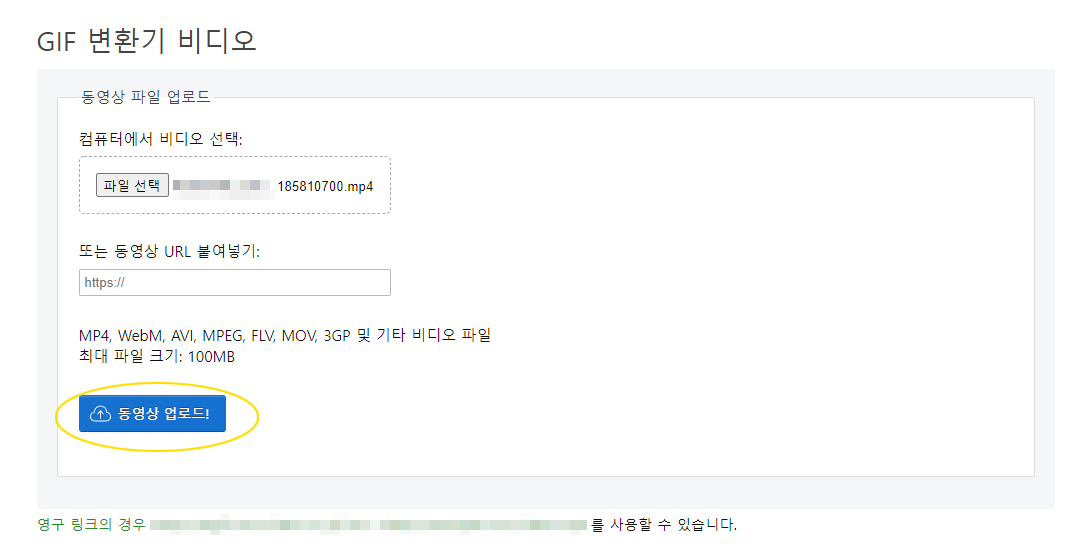
5. 업로드된 동영상이 아래와 같이 뜹니다. 하단에 파란색 버튼 'GIF로 변환' 클릭

6. 파일이 잘 변환되어 노출되고 있습니다. 파일크기를 좀 더 줄여볼게요. GIF 화면 아래 '최적화' 클릭!

7. 파란버튼 'GIF 최적화' 클릭!
(압축수준에서 30~200까지 숫자를 변경해주세요. 저는 변경하지 않고 기본 35로 해볼게요.)
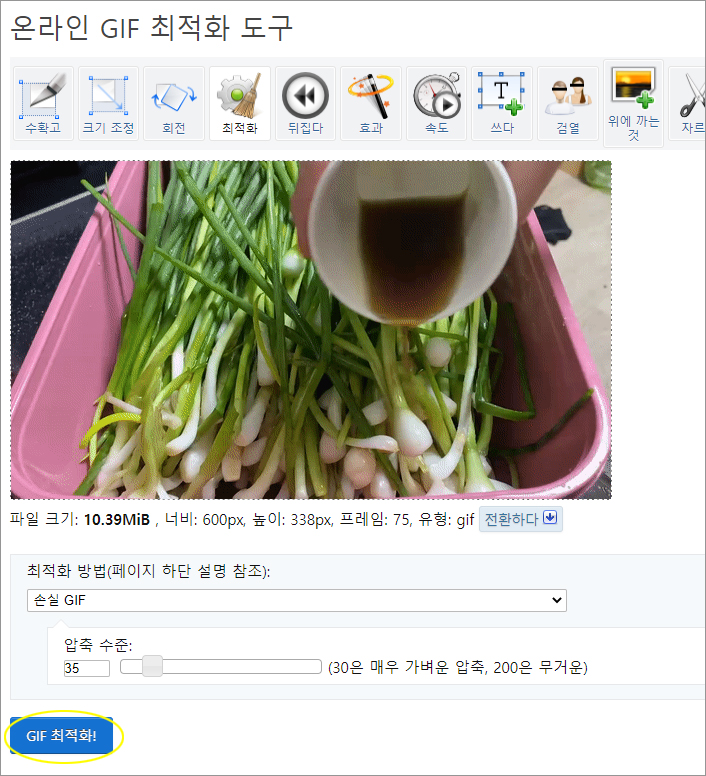
8. 파일크기 줄여졌습니다.
GIF아래 도구 중 마지막에 있는 '저장' 누르시면 끝납니다.

동영상을 GIF로 변경 완성

오늘은 간단한 EZGIF로 짤막한 동영상을 GIF로 변경해 보았습니다.
사실 엄청 간단해요. 어려운 게 아닌데도 불구하고 쉽게 실행하지 못했던 움짤.
조금 더 신뢰를 줄 수 있는 블로그에 필요한 장치가 아닐까 생각이 듭니다.
내 블로그에 꼭 필요하겠구나 생각이 드신다면 어려운 프로그램 설치할 필요 없이 간단하게 EZGIF 이용해서 움직이는 GIF 만들어 보시는 건 어떨까요?
다음엔 EZGIF의 다양한 기능을 좀 더 살펴볼까 합니다. 그럼... 내일 봐요^^

반응형
'³핫키워드' 카테고리의 다른 글
| 간단한 MBTI, 단체놀이 추천, 초등학생 MBTI, 간단한 문항으로! (2) | 2022.10.24 |
|---|---|
| EZGIF로 만든 GIF 필요없는 여백 잘라내기 (32) | 2022.07.27 |
| 까마중이야기, 까마중의 효능 효과 (42) | 2022.07.22 |
| 저작권 걱정없는 무료 이미지 사이트 pixabay(픽사베이)에 내가 찍은 사진을 올리자 (26) | 2022.07.16 |
| [머드의 효능효과] 하나개 해수욕장 갯벌에서 놀다가 내성발톱 통증이 사라진 썰 (36) | 2022.07.11 |



